Vytvořte databázi pomocí GUI SQL Server Management Studio.
Na serveru SQL Server můžete vytvořit novou databázi buď prostřednictvím grafického uživatelského rozhraní (GUI) SQL Server Management Studio, nebo spuštěním skriptu SQL.
Vytvořte databázi pomocí GUI
Zde vytvoříme databázi pomocí metody GUI.
-
Vytvořit novou databázi
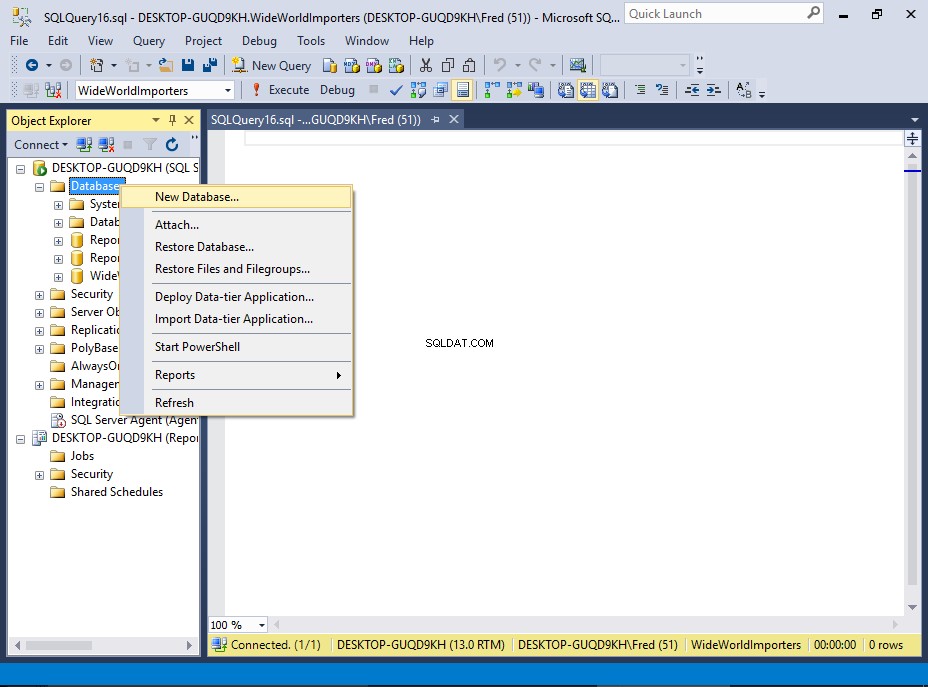
Ujistěte se, že je v Průzkumníku objektů rozbalen správný server.
Klikněte pravým tlačítkem na Databáze a vyberte Nová databáze... z kontextové nabídky.
-
Pojmenujte databázi
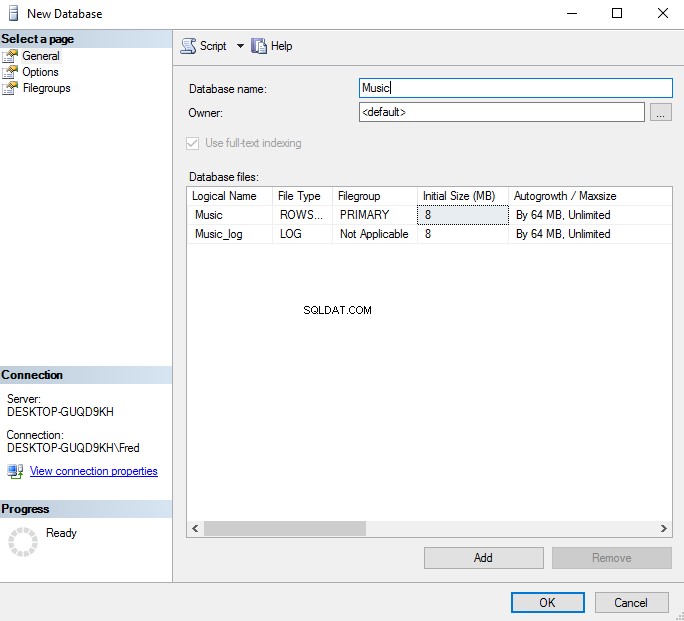
Zadejte název databáze a klikněte na OK .
Pro tento tutoriál jsem svůj pojmenoval Hudba , protože budeme vytvářet databázi pro ukládání dat souvisejících s hudbou (tj. umělci, alba atd.).
Jakékoli nastavení můžete změnit v Nové databázi než kliknete na OK .
V tomto tutoriálu jej ponecháme ve výchozím nastavení.
-
Nová databáze
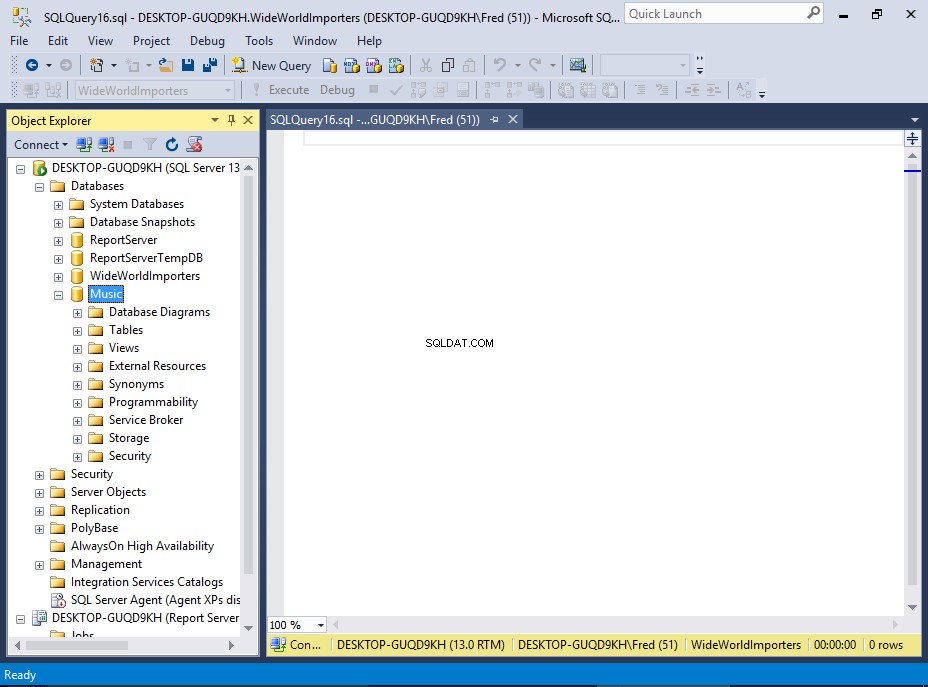
Nová databáze je nyní uvedena v Průzkumníku objektů pod Databáze .
Pokud jej rozbalíte, uvidíte další rozšiřitelné uzly, každý pro určitý účel. Například jeden pro tabulky, druhý pro pohledy atd.
Vytvoření databáze pomocí skriptu
SQL Server přijímá Transact-SQL (což je rozšířená verze standardu SQL), takže můžete vytvořit stejnou databázi spuštěním následujícího skriptu SQL.
USE master; GO CREATE DATABASE Music; GO
Chcete-li to provést, otevřete nový dotaz kliknutím na Nový dotaz na panelu nástrojů a spusťte SQL CREATE DATABASE prohlášení.
Pokud si nejste jisti, jak spustit dotaz, probereme to brzy, až vytvoříme tabulku pomocí skriptu.
Stejně jako můžete určit určité vlastnosti při vytváření databáze pomocí GUI, můžete stejné vlastnosti zahrnout při vytváření databáze pomocí skriptu. Zde je příklad zadání nastavení pro data a soubory protokolu.
USE master ;
GO
CREATE DATABASE Music
ON
( NAME = Music_dat,
FILENAME = 'C:\Program Files\Microsoft SQL Server\MSSQL13.MSSQLSERVER\MSSQL\DATA\Music.mdf',
SIZE = 10,
MAXSIZE = 50,
FILEGROWTH = 5 )
LOG ON
( NAME = Music_log,
FILENAME = 'C:\Program Files\Microsoft SQL Server\MSSQL13.MSSQLSERVER\MSSQL\DATA\Music_log.ldf',
SIZE = 5MB,
MAXSIZE = 25MB,
FILEGROWTH = 5MB ) ;
GO Systémové databáze
Když vytvoříte novou databázi, databáze se vytvoří na základě modelu databáze. Tato databáze poskytuje šablonu pro každou novou databázi, kterou vytvoříte.
model databáze je systémová databáze. Když nainstalujete SQL Server, vytvoří se následujících pět systémových databází.
- master
- Tato databáze ukládá informace na úrovni systému, jako jsou uživatelské účty, konfigurační nastavení a informace o všech ostatních databázích.
- model
- Tato databáze se používá jako šablona pro všechny ostatní databáze, které jsou vytvořeny. Jakékoli úpravy této databáze se použijí na všechny nové databáze vytvořené poté.
- msdb
- Tuto databázi používá SQL Server Agent pro konfiguraci výstrah a naplánovaných úloh atd
- Zdroj
- Toto je skrytá databáze pouze pro čtení, která obsahuje systémové objekty, které jsou součástí serveru SQL Server. Systémové objekty jsou fyzicky uloženy v databázi prostředků, ale logicky se objevují v systémovém schématu každé databáze.
- tempdb
- Tato obsahuje všechny dočasné tabulky, dočasně uložené procedury a jakékoli další požadavky na dočasné úložiště generované SQL Serverem.
Všimněte si, že v části Systémové databáze uvidíte pouze čtyři databáze v Průzkumníku objektů, protože databáze zdrojů je skrytá (ačkoli k ní lze přistupovat programově).
